Važno: Ta značajka nije dostupna u sustavu Office na računalu sa sustavom Windows RT. Inquire je dostupan samo u izdanjima Office Professional Plus i Microsoft 365 Apps za velike tvrtke izdanjima. Zanima vas koju verziju sustava Office koristite?
Dobar način provjere veza između radnih listova jest naredbom programa Excel Odnos radnih knjiga. Ako je na računalo instaliran Office Professional Plus, tu naredbu možete koristiti na kartici Inquire da biste brzo izgradili dijagram koji pokazuje kako su radne knjige međusobno povezane. Ako na vrpci programa Excel ne vidite karticu Inquire, pročitajte članak Uključivanje dodatka Spreadsheet Inquire.
-
Otvorite datoteku u kojoj želite proučiti veze radnih knjiga.
-
Kliknite Inquire > Odnos radne knjige.
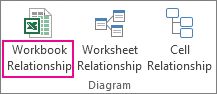
Prikazat će se dijagram odnosa radne knjige s vezama iz otvorene radne knjige na druge radne knjige. Osim toga, prikazuju se veze na vanjske izvore podataka, kao što su baze podataka programa Access, XML datoteke i HTML stranice. Na dijagramu pokazivač miša možete premjestiti preko bilo kojeg čvora da biste vidjeli mjesto radne knjige i datum zadnje izmjene.
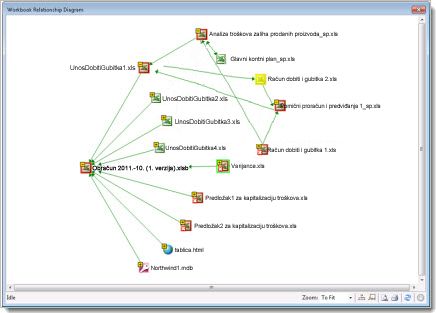
Na gornjoj slici:
-
Naziv trenutačne radne knjige ("Izjava 2011-10 (verzija 1).xlsb") prikazan je podebljano.
-
Trenutačno odabran čvor radne knjige ("varijance.xls") istaknut je svijetlozelenom bojom.
-
Radna knjiga naziva "Izjava o dobiti i gubicima 2.xls" istaknuta je svijetložutom bojom, što znači da veze s podacima u drugim radnim knjigama možda neće biti ažurne.
Na slici u nastavku prikazana je radna knjiga "Tvrtkin treći kvartal.xlsx" s vezom na radnu knjigu "Godišnja prodaja s današnjim datumom.xlsx". U skočnom je prozoru za datoteku "Godišnja prodaja s današnjim datumom.xlsx" prikazano mjesto te datum zadnje izmjene.

Dodatne informacije o povezanim radnim listovima potražite u članku Prikaz veza između radnih listova. Da biste saznali više o značajkama na kartici Ispitivanje, pročitajte članak Funkcija dodatka za ispitivanje proračunskih tablica.










